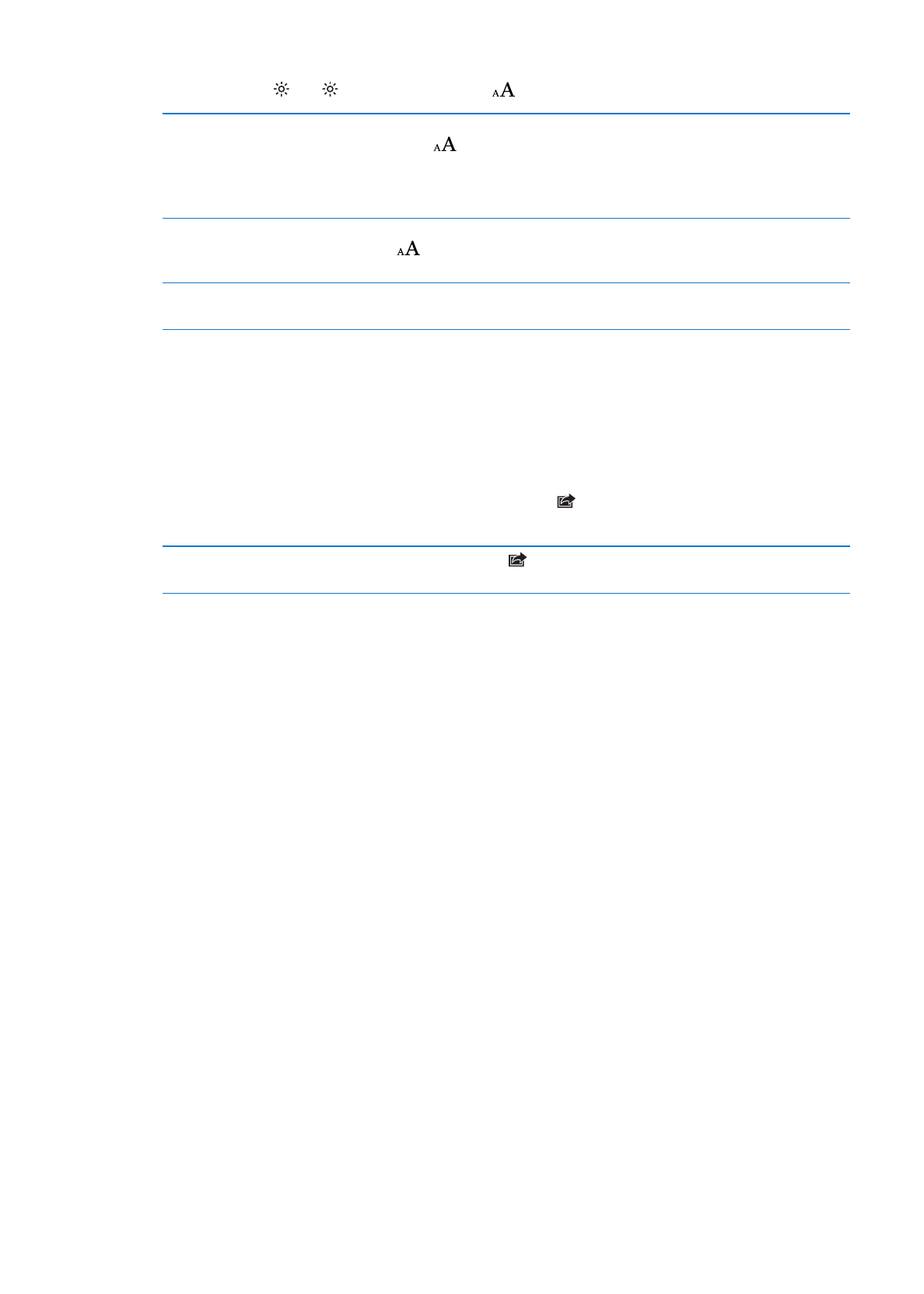
PDF:n tulostaminen
Avaa PDF, napauta
ja valitse Tulosta. Valitse tulostin, tulostettavat sivut ja
kopioiden määrä ja napauta sitten Tulosta. Katso ”Tulostaminen” sivulla 27.
123
Luku 29
iBooks
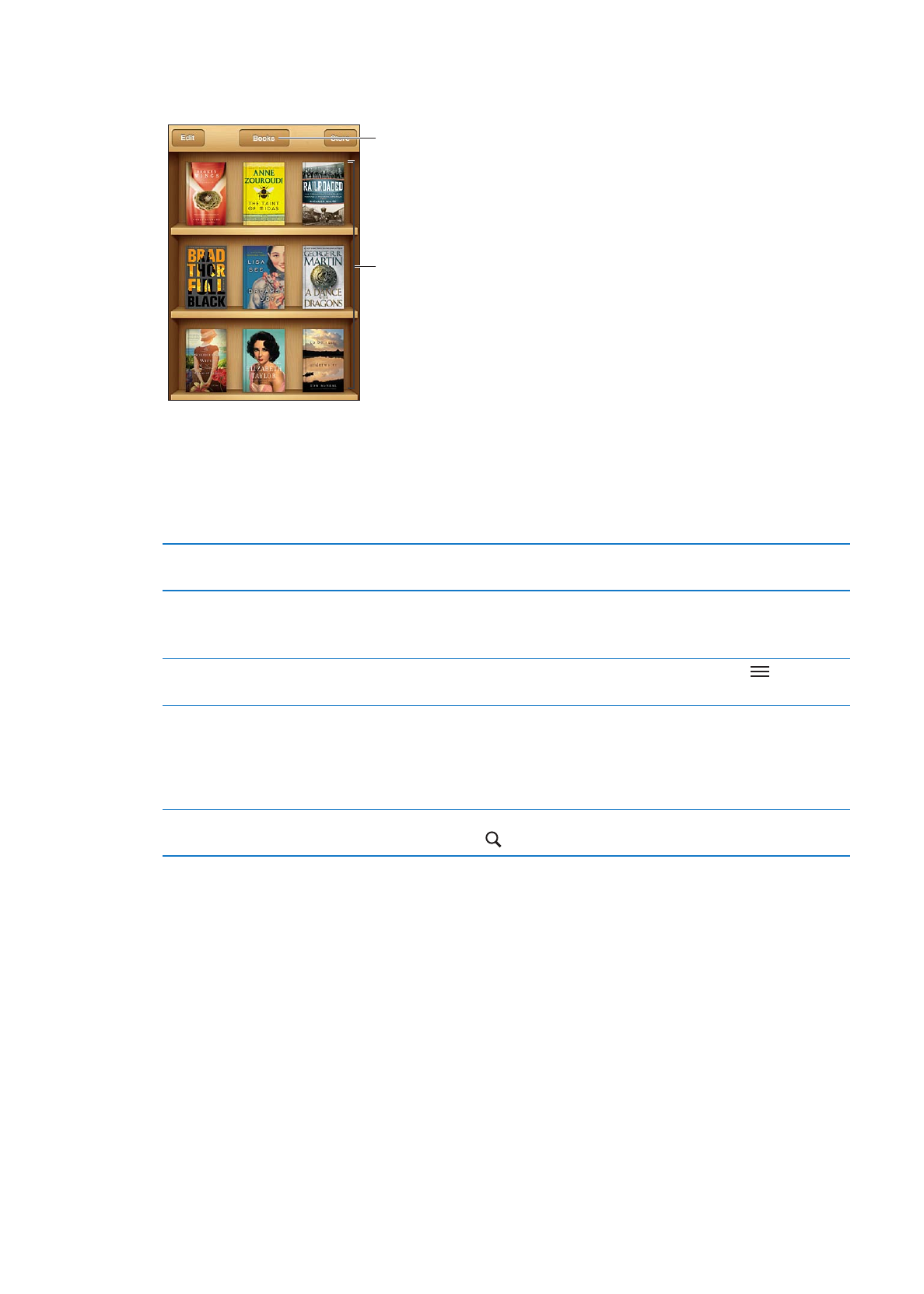
Kirjahyllyn järjestäminen
Kirjahyllyssä voit selata kirjojasi ja PDF-dokumenttejasi. Voit myös järjestellä kohteita kokoelmiin.
Pidä kirjaa painettuna ja
vedä se uuteen paikkaan.
Näytä kokoelmat.
Kirjan tai PDF:n siirtäminen kokoelmaan: Avaa kirjahylly näytölle ja napauta Muokkaa. Valitse
kohteet, jotka haluat siirtää, napauta sitten Siirrä ja valitse kokoelma.
Kun lisäät kirjan tai PDF:n kirjahyllyyn, se näkyy Kirjat- tai PDF:t-kokoelmassasi. Sieltä voit siirtää
sen toiseen kokoelmaan. Halutessasi voit luoda kokoelmia esimerkiksi työtä tai koulua varten tai
tietolähteiksi tai vapaa-ajan lukemiseen.
Kokoelman katsominen
Napauta näytön yläreunassa nykyisen kokoelman nimeä ja valitse näkyviin
tulevasta luettelosta uusi kokoelma.
Kokoelmien hallitseminen
Saat kokoelmaluettelon näkyviin napauttamalla tällä hetkellä katselemasi
kokoelman nimeä (esimerkiksi Kirjat tai PDF:t).
Et voi muokata tai poistaa valmiita Kirjat- tai PDF:t-kokoelmia.
Kirjahyllyn lajitteleminen
Siirry näytön yläreunaan napauttamalla tilapalkkia, napauta
ja valitse
kirjojen lajittelutapa näytön alareunan vaihtoehdoista.
Kohteen poistaminen kirjahyllystä
Napauta Muokkaa ja napauta sitten jokaista poistettavaa kirjaa tai PDF-
dokumenttia, kunnes valintamerkki tulee näkyviin. Napauta Poista. Kun olet
poistanut haluamasi kohteet, napauta Valmis.
Jos poistat ostamasi kirjan, voit ladata sen uudelleen iBookstoren
Purchases-osiossa.
Kirjan etsiminen
Avaa kirjahylly. Vieritä näytön yläreunaan napauttamalla tilapalkkia ja
napauta sitten . Haku etsii teoksen nimen ja tekijän nimen mukaan.
124
Luku 29
iBooks